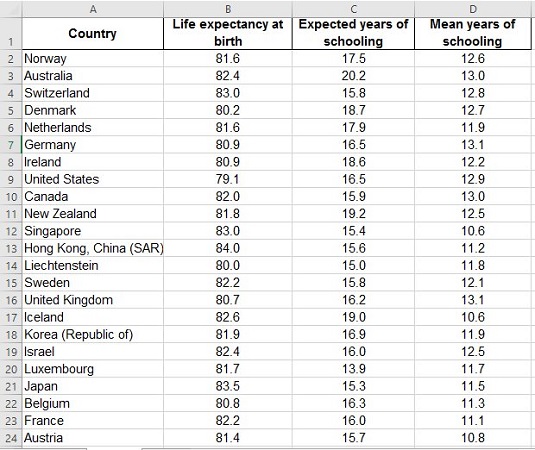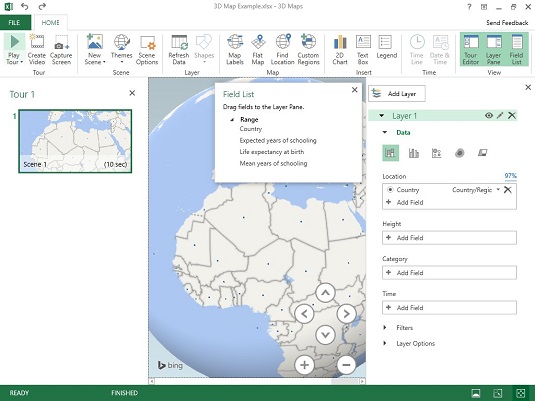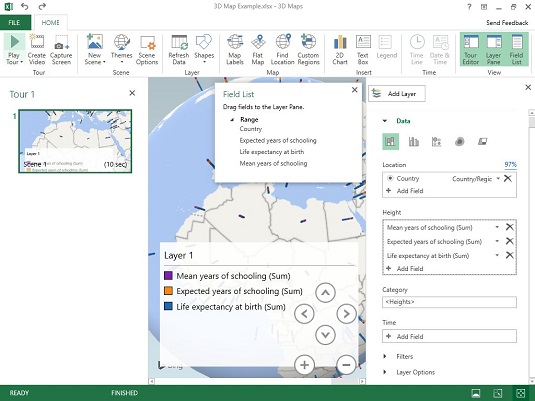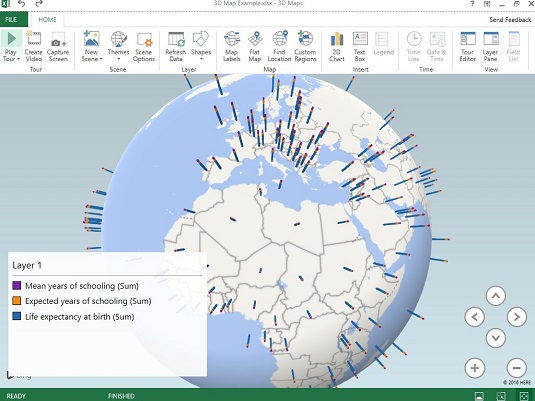Az Excel 2013-hoz Power View-ként hozzáadott 3D térképek az Excel 2016 jelenlegi inkarnációja. Ahogy a neve is sugallja, a 3D térképek háromdimenziós megjelenítést adnak hozzá. Itt megtudhatja, hogyan használhatja a 3D Térképet számos ország adatait tartalmazó földgömb létrehozására.
Az alábbi képen egy táblázat egy része látható a születéskor várható élettartamra, a várható iskolai évekre és az átlagos iskolai évekre vonatkozó adatokkal 188 országban .
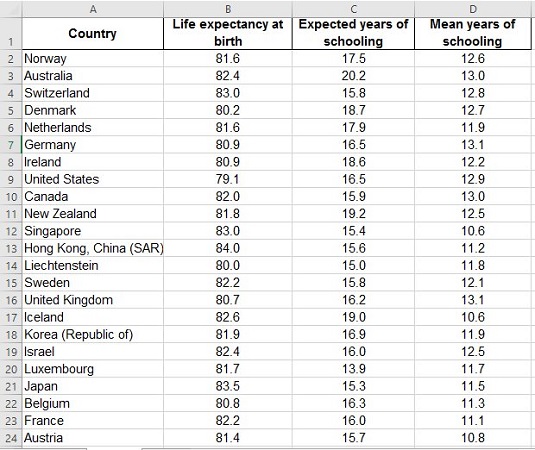
A várható élettartam, a várható iskolai évek és átlagos iskolai évek 188 országban.
Amint látható, a 3D Maps segítségével háromdimenziós földgömböt hoztak létre, amely megjeleníti ezeket az országokat és a hozzájuk tartozó statisztikákat. A földgömb a Microsoft Bing keresőjének jóvoltából érkezik, ezért aktív internetkapcsolatra van szükség.
A földgömb létrehozásához kövesse az alábbi lépéseket:
Írja be az adatokat egy munkalapba.
Válassza ki az adatokat, beleértve az oszlopfejléceket is.
Kattintson a Beszúrás | gombra 3D térképek | Nyissa meg a 3D térképeket.
Néhány másodperc múlva (legyen türelmes!) ez az oldal megnyílik.
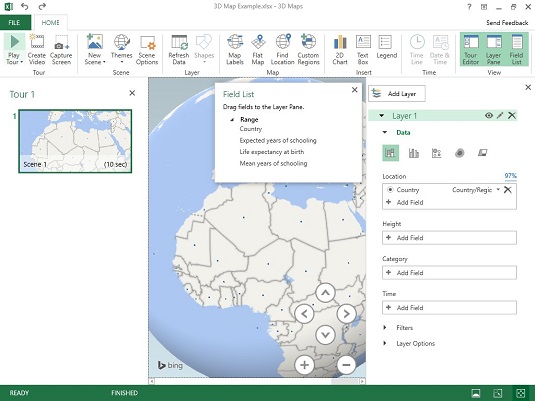
Húzza a mezőket (oszlopfejlécek nevét) a Réteg panelre.
A születéskor várható élettartam, a várható iskolai évek és az átlagos iskolai évek száma bekerült a magasság mezőbe. A földgömbhöz hozzáadott adatokat egymásra halmozott oszlopokként láthatja az egyes országok közepén.
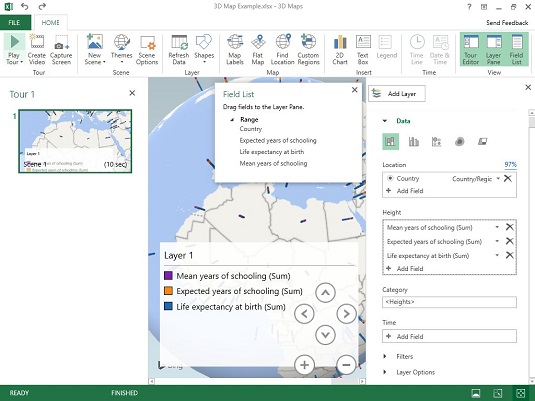
Fedezze fel a földgömböt.
Zárja be a bal oldali és a jobb oldali ablaktáblát, és hagyja nyitva a földgömb ablaktáblát.
Egy álló 3D-s földgömb nem lenne túl hasznos, mivel sok ország rejtve lenne a szem elől. A képernyőn megjelenő kezelőszervek (és a megfontolt kattintás) lehetővé teszik a földgömb elforgatását, illetve kibontását vagy összehúzását. Megváltoztathatja az oszlopok színét is, és átirányíthatja őket.
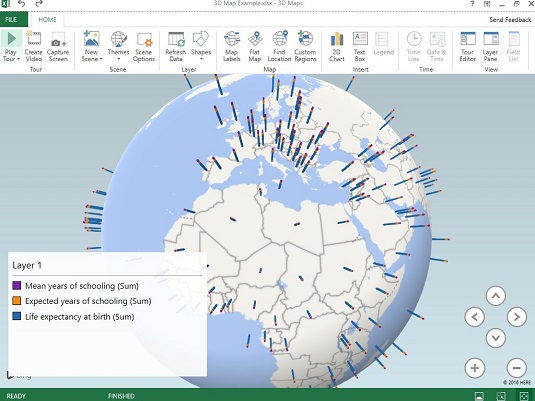
A kész földgömb.
A 3D térképek nem csak nemzetközi térképezésre szolgálnak – sokkal kisebb léptékű térképeket is készíthet.